Kuvien muokkaaminen voi olla haastavaa, mutta myös luovaa työtä. Keskeinen elementti kuvankäsittelyssä GIMP:ssä on kerrospaneeli. Tässä hallitset kerroksiasi, muokkaat niitä ja järjestät projektiasi. Seuraavaksi opit, miten voit käyttää kerrospaneelia tehokkaasti parantaaksesi muokkauksiasi.
Tärkeimmät havainnot
- Kerrospaneeli on keskeinen ohjausyksikkö kaikille kerroksille GIMP-projektissasi.
- Kerroksia voidaan luoda, nimetä ja järjestää, jotta kokonaiskuva säilyy paremmin.
- Kerrosten näkyvyys ja järjestys voidaan helposti säätää.
- Eri toiminnot, kuten yhdistelmätilat ja peittävyysasetukset, laajentavat muokkausmahdollisuuksiasi.
Alkuun kerrospaneelissa
Kerrospaneeli sijaitsee oletusarvoisesti GIMP-käyttöliittymän oikealla puolella. Jos se ei ole näkyvissä, voit palauttaa sen napsauttamalla nuolikuviota yläosassa ja valitsemalla "Lisää välilehti". Valitse sitten "Kerroksia" avataksesi paneelin.
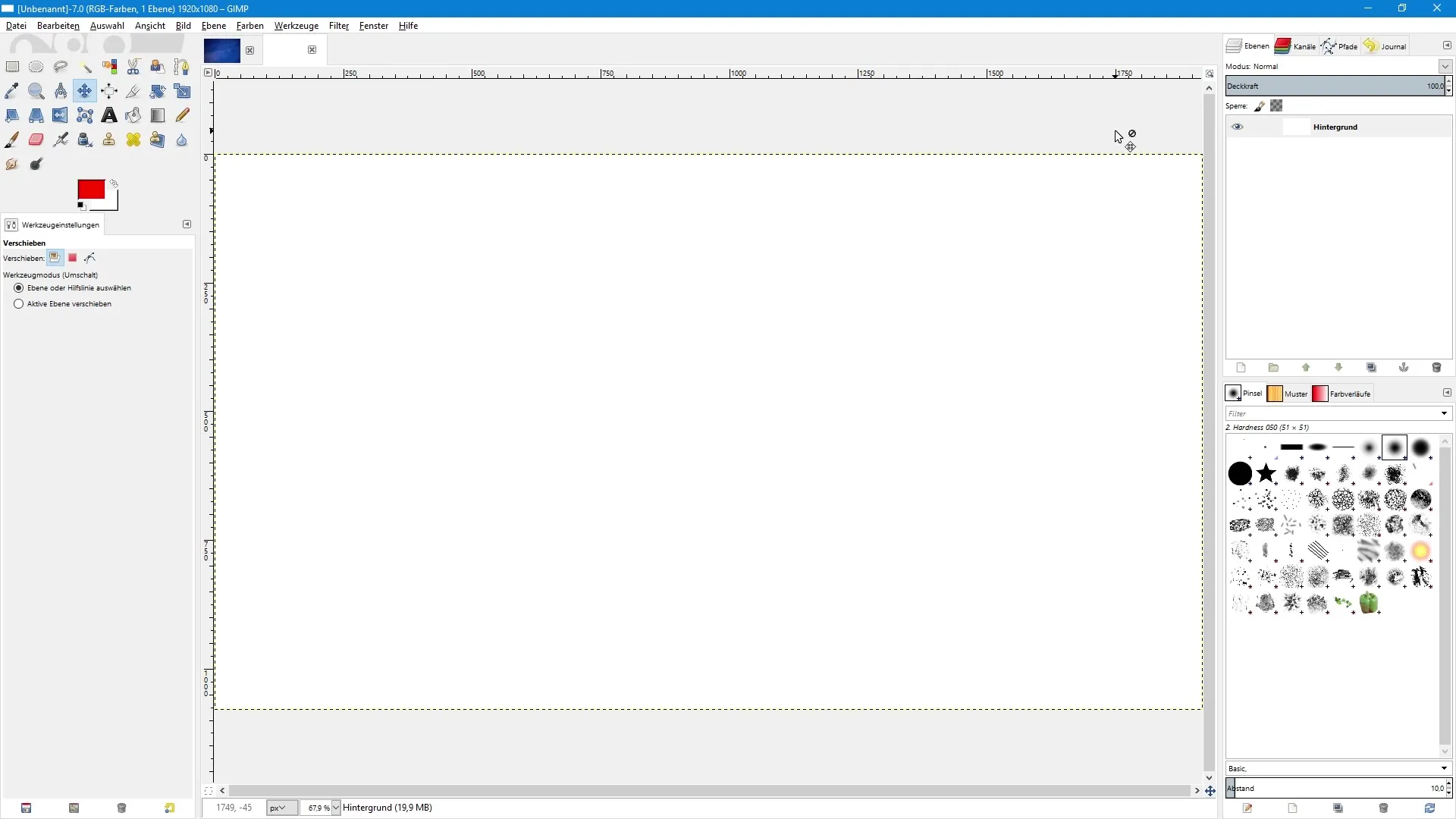
Kerrospaneeli näyttää aluksi vain yhden kerroksen, joka on oletustaustakerros. Tämä ilmestyy, kun luot uuden asiakirjan, jossa on valkoinen tausta. Voit hallita tämän kerroksen näkyvyyttä napsauttamalla silmäkuvaketta. Kerroksen piilottaminen ei poista sitä, vaan vain piilottaa sen.
Uuden kerroksen luominen
Luodaksesi uuden kerroksen napsauta kerrospaneelin paperikuviota. Avautuvassa valintaikkunassa voit kirjoittaa uuden kerroksen nimen sekä määrittää leveyden ja korkeuden. Yleensä on hyvä käyttää esimerkkiminä "Testi". Voit valita halutessasi etu- tai taustavärin täyttövalinnaksi uudelle kerrokselle tai luoda läpinäkyvän kerroksen.
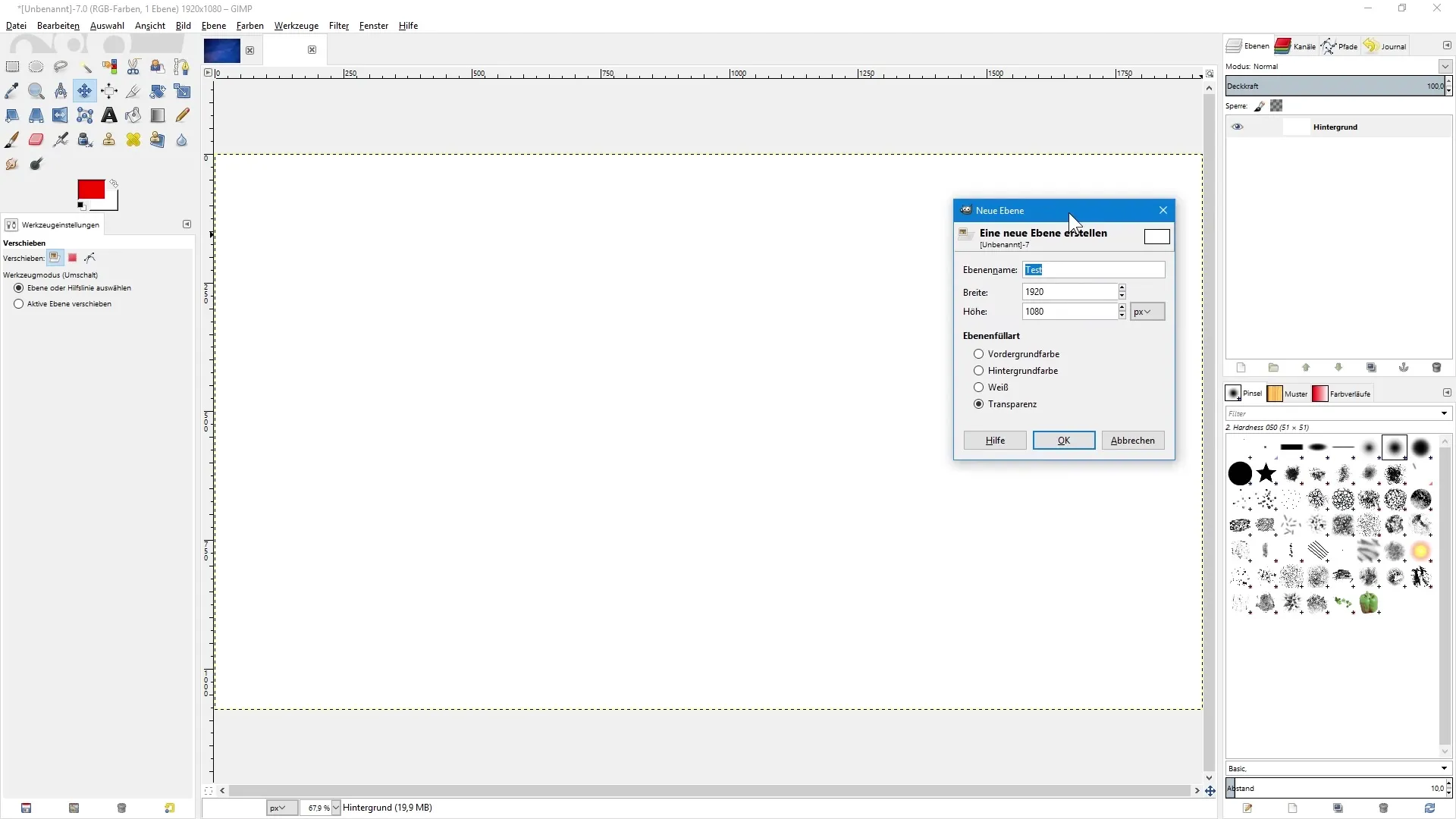
Kun luot läpinäkyvän kerroksen, se näkyy aiemmin valitun kerroksen päällä. Huomaa, että GIMP numeroi uudet kerrokset automaattisesti. Järjestyksen parantamiseksi suosittelen nimeämään nämä kerrokset heti. Napsauta vain kaksinkertaisesti nimeä ja nimeä se uudelleen, esimerkiksi "Esimerkkikerros".
Kerrosryhmien käyttö
Tehokas tapa pitää asiat järjestyksessä on käyttää kerrosryhmiä. Ryhmän luomiseksi napsauta kansiokuviketta. Voit myös nimetä ryhmän uudelleen napsauttamalla nimeä kaksinkertaisesti. Jos haluat vetää kerroksen tähän ryhmään, napsauta kerrosta, pidä vasenta hiiren painiketta alhaalla ja vedä se ryhmään.
Jos haluat muuttaa kerrosten järjestystä, voit tehdä sen napsauttamalla kerrosta ja vetämällä sen haluttuun paikkaan. Voit myös käyttää kerrospaneelin nuolikuvaa siirtääksesi valitun kerroksen ylöspäin tai alaspäin.
Työskentely leijuvalla valinnalla
Jos teet valinnan kerrokselle ja haluat siirtää sen, voit tehdä sen helposti siirtotyökalulla. Kun olet kopioinut ja liittänyt valinnan, syntyy leijuva valinta. Jotta voit kiinnittää sen tiettyyn kohtaan, napsauta vain tyhjää tilaa kerrospaneelissa tai käytä vastaavaa ankkuri-kuvaketta.
Kerrosten säätäminen yhdistelmillä ja peittävyysasetuksilla
Erityinen ominaisuus GIMP:ssä on kyky muuttaa kerroksen yhdistelmätapaa. Yhdistelmätapa antaa sinun hallita erilaisten kerrosten vuorovaikutusta. Tehdäksesi näin, valitse kerros, napsauta valikkoa ja valitse sopiva yhdistelmätapa tarjolla olevista vaihtoehdoista.
Voit myös säätää kerroksen peittävyyttä. Kerrospaneelissa olevaa liukusäädintä käyttäen voit hallita kerroksen näkyvyyttä, jolloin voit esimerkiksi luoda osittain läpinäkyvän esityksen. Napsauta liukusäätimen kohdalla ja vedä sitä peittävyyden vähentämiseksi tai lisäämiseksi.
Kerrosten lukitseminen
Jos haluat estää muutoksia tiettyyn kerrokseen, voit lukita kerroksen. "Pikselilukitus"-ominaisuudella voit esimerkiksi estää maalaamisen kerroksella, kun taas "Alfa-kanavan lukitus"-kuvake varmistaa, että voit työskennellä vain jo maalatuilla alueilla. Tällä tavalla voit edetä tarkasti kuvankäsittelyssäsi.
Yhteenveto – Kuvankäsittely GIMP:llä: Kerrospaneeli yksityiskohtaisesti
GIMP:ssä kerrospaneeli on välttämätön toiminne, jonka avulla voit helposti ja tehokkaasti työskennellä kerrosten kanssa. Luomalla uusia kerroksia, käyttämällä ryhmiä ja leikkimällä yhdistelmillä sekä peittävyysasetuksilla saat paljon enemmän hallintaa muokkauksistasi, mikä auttaa sinua pitämään täydellisen kuvan myös monimutkaisissa projekteissa.
Usein kysytyt kysymykset
Kuinka löydän kerrospaneelin GIMP:ssä?Voit palauttaa kerrospaneelin nuolikuviosta ja valitsemalla "Lisää välilehti".
Kuinka luon uuden kerroksen?Napsauta paperikuviketta, valitse uuden kerroksen nimi ja täyttötapa.
Kuinka voin ohjata kerroksen näkyvyyttä?Napsauta halutun kerroksen vieressä olevaa silmäkuvaketta.
Voinko järjestää kerroksia ryhmiin?Kyllä, napsauta kansiokuviketta luodaksesi ryhmän ja vedä halutut kerrokset sisään.
Kuinka muutan kerroksen yhdistelmätapaa?Valitse kerros, siirry valikkoon ja valitse haluttu yhdistelmätapa.
Voinko säätää kerroksen peittävyyttä?Kyllä, käytä kerrospaneelissa olevaa liukusäädintä peittävyyden vähentämiseksi tai lisäämiseksi.
Kuinka lukitsen kerroksen?Aktivoi "Pikselilukitus"- tai "Alfa-kanavan lukitus"-toiminto kerrospaneelissa.


